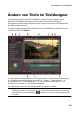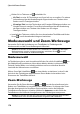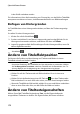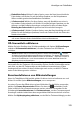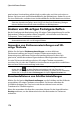Operation Manual
172
CyberLink PowerDirector
in der Größe verändert werden.
Für Informationen über die Anwendung von Chroma Key, um das Bild im Titeleffekt
transparent erscheinen zu lassen, siehe Benutzerdefinieren von Bildeinstellungen.
Einfügen von Hintergründen
Ihr Titeleffekt kann einen Hintergrund enthalten, auf dem der Titeltext angezeigt
wird.
So stellen Sie einen Hintergrund ein:
1. Klicken Sie auf die Schaltfläche .
2. Suchen und wählen Sie auf Ihrem Computer das gewünschte Bild, das Sie als
Hintergrund verwenden möchten, und klicken Sie dann auf Öffnen.
3. Legen Sie gegebenenfalls die Einstellungen für den Hintergrund fest, wenn Sie
dazu aufgefordert werden.
Hinweis: Um das importierte Hintergrundbild zu entfernen, klicken Sie einfach auf die
Schaltfläche .
Ändern von Titeleffektposition
Sie können die Position und Ausrichtung von Titeltext und Bildern in einem
Titeleffekt schnell und einfach ändern.
Hinweis: Klicken Sie auf , um den TV-sicheren Bereich und die Rasterlinien für
die präzise Platzierung des Titeleffektes auf dem Hauptvideo zu verwenden. Wählen
Sie An Bezugslinien ausrichten, damit der Titeleffekt auf die Rasterlinien, den TV-
sicheren Bereich und die Abgrenzung des Videobereiches einschnappt.
So ändern Sie die Position oder Ausrichtung von Titeltext und Bildern:
Klicken Sie auf den Titeltext oder ein Bild und ziehen Sie es in eine neue
Position.
Klicken Sie bei der Bearbeitung eines 2D-Titels auf über dem Titeltext oder
Bild und ziehen Sie es nach links oder rechts, um seine Ausrichtung zu ändern.
Wenn der Titeleffekt ein Bild enthält, wählen Sie es aus und klicken und ziehen
dann an einer Ecke oder Seite, um die Größe des Bildes zu ändern.
Ändern von Titeltexteigenschaften
Klicken Sie auf die Titeleffekt-Registerkarte Text, um die Eigenschaften des
ausgewählten Titeltextes zu ändern. Die Eigenschaften, die Ihnen auf dieser